Wanneer u klaar bent met het gebruik van een app, sluit u deze door op de X te klikken of door met de rechtermuisknop op het pictogram te klikken en de optie Sluiten te kiezen. Maar er zijn momenten waarop de app niet sluit, of je wilt hem misschien sluiten omdat hij vastloopt. Maar als Windows u niet de mogelijkheid geeft om het einde van het programma te sluiten of te beëindigen, heeft u misschien niet veel andere keus dan het geforceerd te sluiten.
Een app geforceerd afsluiten op Windows 10
Er zijn verschillende methoden die u kunt proberen om dat programma eindelijk te sluiten. U kunt bijvoorbeeld altijd doorgaan met het gebruik van Taakbeheer. Als je fan bent van sneltoetsen, kun je proberen Ctrl + Shift + Esc te gebruiken. Als er iets misgaat met de toetsen, kunt u ook de Taakbeheer door met de rechtermuisknop op het Windows-pictogram te klikken en het zal in het midden van de opties staan.
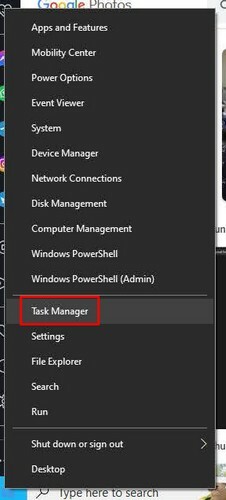
Zodra Taakbeheer is geopend, zoekt u de app die niet werkt. U zou het moeten kunnen vinden op het tabblad Processen, wat standaard zou moeten zijn wat Taakbeheer opent. Klik er met de rechtermuisknop op en kies de optie Meer details. Wat je ook doet, klik niet op de optie Taak beëindigen die je ziet als je op het proces klikt. Op het tabblad Details ziet u dat er iets is gemarkeerd. Klik er met de rechtermuisknop op en kies de procesboom beëindigen.
Wanneer u op deze laatste optie klikt, ziet u een waarschuwingsbericht dat het proces beëindigt en alle andere die zijn gestart door dat bevroren programma waarvan u misschien niet op de hoogte bent. Dat is alles wat er is.
Forceer een app met behulp van de opdrachtprompt
Een andere optie die u kunt proberen om de app geforceerd af te sluiten, is door de opdrachtprompt te gebruiken. Het ziet er misschien een beetje intimiderend uit als je er niet al te bekend mee bent, maar de opdracht die je moet invoeren is eenvoudig, zelfs als je een beginner bent. Om het te openen, typt u het teken cmd in de Windows-zoekbalk en voert u de opdrachtprompt uit als beheerder. Zodra het is geopend, typt u: takenlijst en druk op enter.
Wanneer een lange lijst klaar is met laden, moet u de volgende opdracht invoeren: taskkill /im opera.exe /t. Ik heb bijvoorbeeld Opera geplaatst, maar u moet de naam van het programma vervangen door degene die u wilt sluiten. Vergeet ook niet om de .exe toe te voegen aan het einde van de naam van het programma, zoals in het voorbeeld. Dat is alles wat er is. U kunt in plaats daarvan ook de proces-ID gebruiken. Maar als je daardoor een foutmelding krijgt, probeer dan te controleren of je een fout hebt gemaakt en probeer het opnieuw.
Als al het andere niet lukt, kunt u proberen uw computer opnieuw op te starten. Dit is misschien het laatste dat u wilt doen, maar er zijn momenten dat er weinig keus is. Omdat je nooit weet wanneer zoiets kan gebeuren, is het altijd goed om je werk regelmatig op te slaan. Je weet nooit wanneer alles vastloopt of dat er een onverwachte stroomstoring optreedt. Als je een Windows 11-computer hebt, kun je deze tips daar ook proberen.
Verder lezen
Aangezien het altijd een goed idee is om voorbereid te zijn voor het geval er nog iets misgaat, volgen hier enkele artikelen die u kunnen helpen bij het oplossen van andere problemen. Hier is bijvoorbeeld de oplossing voor wanneer uw Android-tablet heeft geen zin opladen. WhatsApp web kan ook stoppen met werken, maar hier zijn enkele tips om het weer werkend te krijgen.
Als jouw AirPods werken niet, we hebben ook jou gedekt. Google Meet kan ook stoppen met werken op Chromebook, maar goed dat daar ook een artikel over is.
Conclusie
Soms kunnen de apps op het slechtst mogelijke moment stoppen met werken. Het voelt zelfs alsof de app op je wachtte om iets belangrijks te gaan doen om te stoppen met werken. Hoe dan ook, wanneer dat gebeurt, weet je nu verschillende manieren waarop je de app geforceerd kunt sluiten. Aangezien het mogelijk is dat u uw werk kwijtraakt, is het altijd goed dat u uw werk regelmatig opslaat terwijl u werkt, zodat u een back-up hebt als de app vastloopt. Bevriezen uw apps regelmatig? Laat het me weten in de reacties hieronder, en vergeet niet het artikel te delen met anderen op social media.